Reklama
Bez ohľadu na to, aký dobrý počítač máte doma, často sa stáva, že na vykonanie práce nie je iná cesta, ako použiť verejný počítač.
Keď hovorím o verejných počítačoch, mám na mysli počítače na letiskách, kybernetické kaviarne, knižnice alebo dokonca počítače priateľov. Pozor, počítač vás môže špehovať!
Táto príručka sa vzťahuje na situácie, keď musíte použiť čokoľvek okrem vlastného počítača. Preto vás pozývam, aby ste využili tieto:
Tip 1: Použite prenosný softvér 100 prenosných aplikácií pre váš USB kľúč pre Windows a macOSPrenosné aplikácie vám umožňujú vziať si svoj obľúbený softvér kamkoľvek prostredníctvom flash disku alebo cloudového úložiska. Tu je 100 z nich, ktoré pokrývajú všetky vaše potreby, od hier až po editory obrázkov. Čítaj viac alebo LiveCD všade, kde je to možné
Tu je niekoľko nástrojov, ktoré by ste mohli zvážiť:
MojoPac
- - Sedí na vašom USB disku a poskytuje vám vaše vlastné operačné prostredie. Už sme ho vyprofilovali spolu s ďalšími podobnými programami
tu 4 spôsoby, ako nosiť počítač na zariadení iPod alebo USB Thumbdrive Čítaj viac
- .
Prenosný Firefox – Webový prehliadač je vašimi dverami na internet, preto si ho v prvom rade zabezpečte. Použite prenosnú verziu Firefoxu z vášho USB disku na rozdiel od prehliadača na verejnom počítači.
Prenosné IM riešenie – Použite prenosné Miranda alebo Pidgin (Viem, že to nie je veľmi praktické a zábavné, ale hovoríme tu o bezpečnosti!)
Web Messengers – Alebo môžete použiť Yahoo Messenger pre web, Meebo, Google hovor.
Použite LiveCD - Ubuntu, Knoppix sú nejaké dobré možnosti.
Tip 2: Vyberte si počítač, kde je menej prerušení
Niečo ako počítač v rohu bude v poriadku. To vám nielen pomáha sústrediť sa, ale čo je dôležitejšie z bezpečnostného hľadiska, drží od vás ramenných surfistov ďalej. Netreba dodávať, že nezadávajte heslá, keď niekto stojí vedľa vás, ako nezáujem môže predstierať.
Nástroje na to – niečo, čo vám sedí medzi ušami!
Tip 3: Nenechávajte na pevnom disku žiadne stiahnuté ani novovytvorené súbory
Nástroje na to – aj keď jednoduchý Shift + Delete (prosím, nielen vymazať), postačí, ale ak chcete mať úplnú istotu že k nemu nikto nemá prístup a potom použite: UltraShredder (je tiež prenosný) – alebo možno poznáte lepší program, ktorý môžete odporučiť?
Tip 4: Zadanie prihlasovacích údajov a hesiel
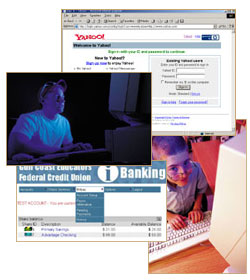 Počítač, ktorý používate, môže mať softvér na zaznamenávanie stlačenia kláves, ktorý môže zaznamenávať heslá počas písania, ale na minimalizáciu škôd je možné podniknúť niektoré nástroje a kroky.
Počítač, ktorý používate, môže mať softvér na zaznamenávanie stlačenia kláves, ktorý môže zaznamenávať heslá počas písania, ale na minimalizáciu škôd je možné podniknúť niektoré nástroje a kroky.
Nástroje na to – Použite klávesnicu na obrazovke Windows (stlačte Win + U a vyberte klávesnicu na obrazovke) na zadanie hesiel alebo môžete použiť KeepPass Password Safe uložiť svoje heslá a potom môžete heslo priamo vložiť alebo skopírovať/prilepiť z KeePass, aby ste oklamali keylogger.
Alebo môžete zadať heslo náhodne do textového súboru a potom ho skopírovať a prilepiť v náhodnom poradí. ak chcete napríklad zadať MyPassword, môžete napísať rdPasswoMy a potom skopírovať a vložiť v správnom poradí (viem, že to vyžaduje nejakú prácu).
Tip 5: Vymažte stopy
Odstráňte históriu, dočasné internetové súbory a uložené heslá a súbory cookie z prehliadača.
- Internet Explorer 7 – Kliknite na položku Nástroje a potom na položku Odstrániť históriu prehliadania > Odstrániť všetko
Internet Explorer (staršie verzie) – Kliknite na položku Nástroje a potom na položku Možnosti siete Internet. Na karte Všeobecné v časti Dočasné internetové súbory kliknite na položku Odstrániť súbory a potom kliknite na položku Odstrániť súbory cookie. V časti História kliknite na položku Vymazať históriu. Vymažte všetky súbory v dočasnom priečinku svojho používateľského účtu, ktorý nájdete v C:\Documents and Settings\username\Local Settings\Temp.
Firefox – Kliknite na Nástroje a potom na Vymazať súkromné údaje.
Vymažte stránkovací súbor
Budete potrebovať prístup k lokálnej bezpečnostnej politike. Ak chcete získať prístup k miestnej bezpečnostnej politike, otvorte Ovládací panel, dvakrát kliknite na Nástroje na správu a dvakrát kliknite na Miestnu bezpečnostnú politiku. Potom kliknite na položku Možnosti zabezpečenia na pravej table a prejdite nadol na položku Vypnutie: Vyčistenie súboru virtuálnej pamäte. Dvakrát kliknite na túto položku a uistite sa, že je povolená.
Tip 6: Vždy sa odhláste
Akokoľvek sa to môže zdať elementárne, veľa ľudí môže z jedného alebo druhého dôvodu opustiť jeden alebo iný účet prihlásených. Je to jednoduché, ak používate okamžité správy, prehliadač, FTP atď.
Tip 7: Nekupujte ani neposkytujte osobné informácie
Bez ohľadu na to, aký veľký geek ste, priznajme si, že niektoré informácie nesmú byť NIKDY poskytnuté na verejných počítačoch. To zahŕňa čísla kreditných kariet, účty PayPal alebo akékoľvek iné osobné informácie.
Tip 8: Keď skončíte – vykonajte reštart
Po dokončení práce s počítačom a vykonaní všetkých vyššie uvedených krokov reštartujte počítač, čím sa vymaže nielen pamäť RAM, ale aj stránkovací súbor.
Zabudol som na niečo? Dajte mi vedieť v komentároch!
(Od) Varun Kashyap – technologický nadšenec a bloger. Pozrite si „Technický bláznivý blog Varuna Kashyapa“ tu
Som Varun Kashyap z Indie. Som nadšený pre počítače, programovanie, internet a technológie, ktoré ich poháňajú. Milujem programovanie a často pracujem na projektoch v Jave, PHP, AJAX atď.